华硕 ZenBook 3笔记本电脑拥有12.5英寸的显示屏和无边框键盘设计,采用Kaby Lake架构,出色的设计深受用户们的喜爱。对于这款笔记本电脑,你知道究竟如何一键重装win10系统呢?别着急,跟着教程一起看看吧。
1.进入韩博士装机大师官网下载装机版应用,下载地址:https://www.hanboshi.com/
2.退出杀毒应用,打开韩博士并选择开始重装进入,点击需要下载的win10系统版本进入下一步操作。
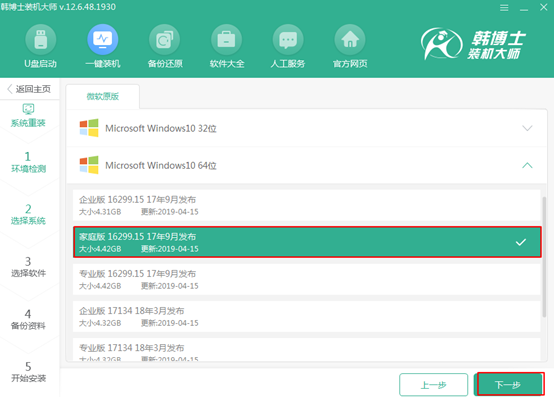
3.韩博士会自动下载文件,文件比较大,需要用户们耐心等待。文件下载完成后立即重启电脑。
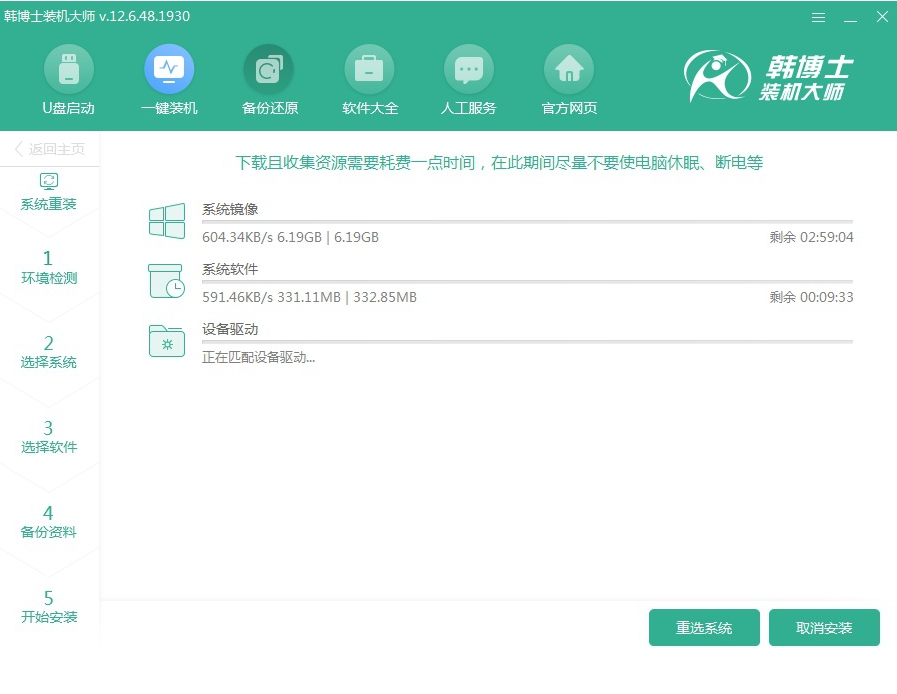
4.直接在界面中选择第二选项回车进入韩博士PE系统。
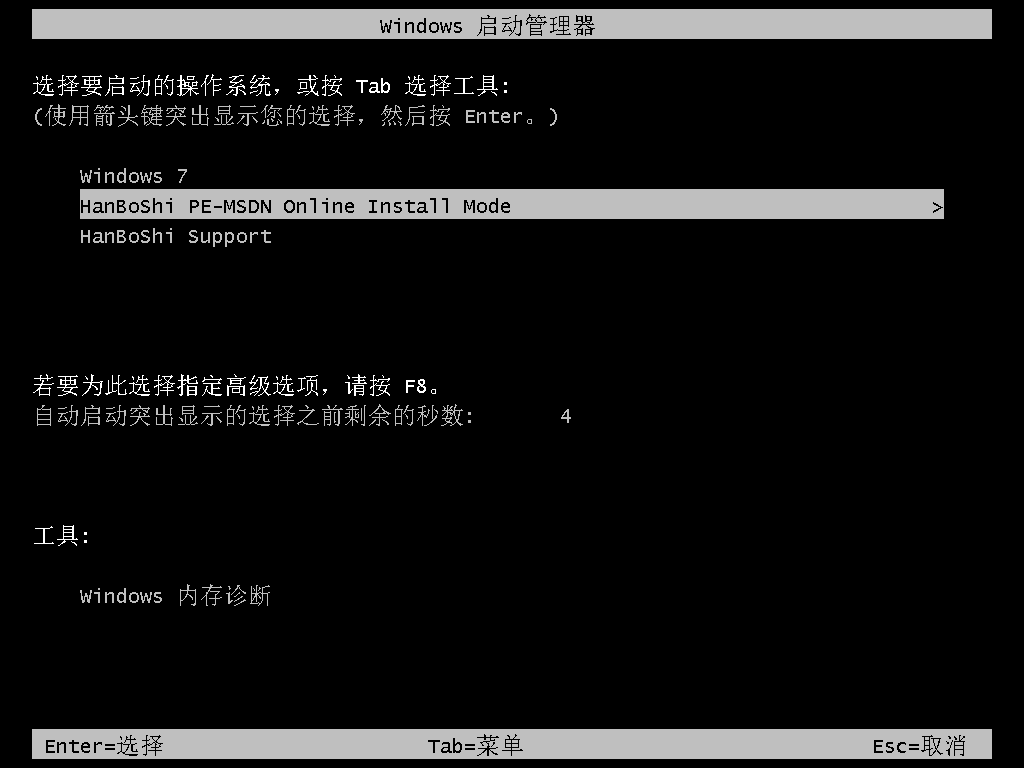
5.等韩博士安装好win10系统后再次重启电脑,完成系统部署安装。
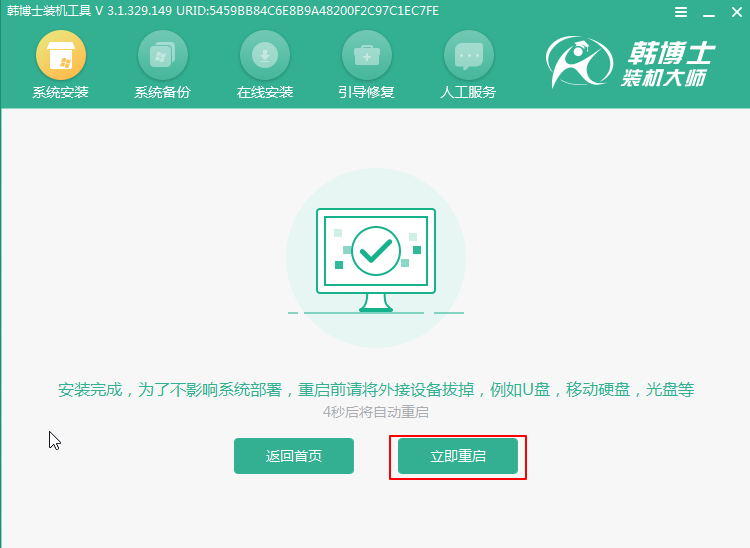
6.最后电脑会进行优化系统,优化结束后直接进入全新win10桌面。
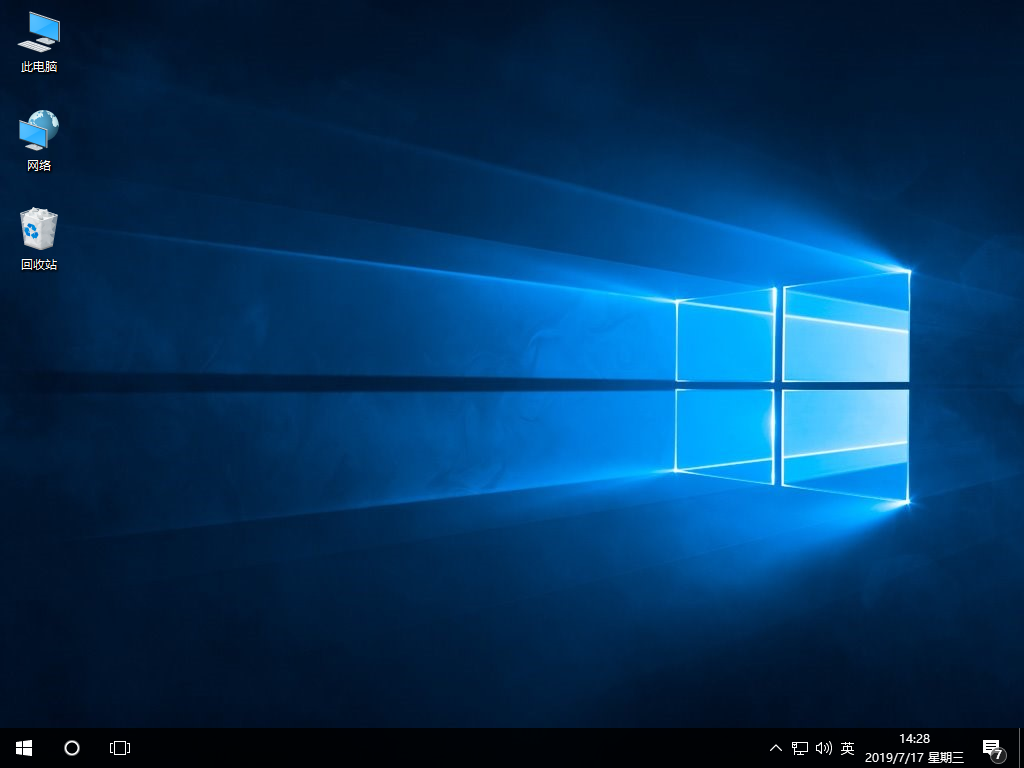
有的用户装好win10系统后,偶然了解到win10系统中有一个沙盒模式,能为运行的程序提供隔离环境,十分安全。就想着在win10系统中开启沙盒运行模式。到底如何开启呢?
1.以管理员身份运行命令提示符,开始输入以下命令回车:setx /M MP_FORCE_USE_SANDBOX 1
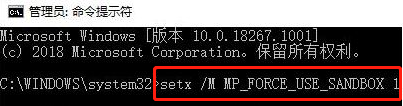
2.命令执行完毕后,电脑会提示指定的值得到了保存,也就是说电脑成功开启沙盒运行模式。启用后大家可以看到对应的MsMpEngCP.exe和MsMpEng.exe进程。

以上就是本次小编为用户们带来的华硕 ZenBook 3笔记本怎么一键重装win10系统的图文步骤,你懂得怎么给电脑安装上win10系统了吗?

